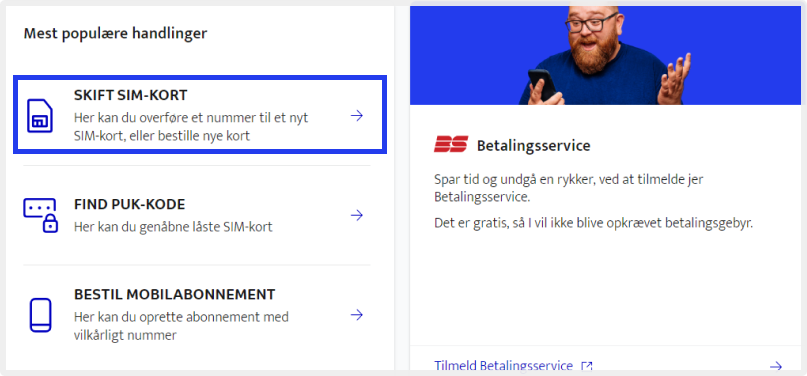I Selvbetjening har du mulighed for at skifte dit fysiske simkort ud med et eSIM. Hver opmærksom på, at du skal sikre dig, at din mobiltelefon understøtter eSIM.
Sådan bestiller du et eSIM
Vigtig info: Før du bestiller eSIM, skal du kontrollere om din enhed understøtter eSIM-funktionen.
Se mere hos AppleSe mere hos Samsung
Der er to måder at bestille eSIM på gennem vores Selvbetjening, og begge metoder er korrekte:
Bestil eSIM via. Forsiden
Under Mest populære handlinger skal du vælge Skift sim-kort.
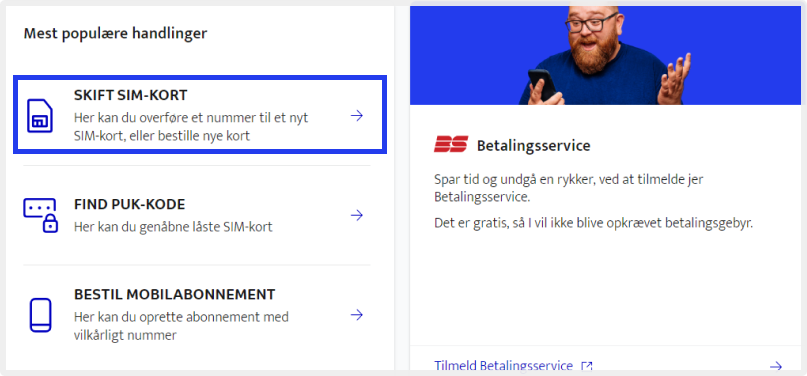
Indtast mobil nr., Simkortnummer eller navn, som du ønsker at bestille eSIM til.
Vælg hvilket SIM der skal skiftes og klik Næste.
Vælg her eSIM.
Vælg aktiveringsdato, Hurtigst muligt eller På bestemt dato.
Vælg om eSIM skal sendes til en e-mail.
Klik Godkend.
Simkort udskiftning er gået i gang.
Dit eSIM vil virke indenfor 1 time.
Du vil modtage en QR-kode og en vejledning for aktiveringen. QR-koden skal du scanne med din mobiltelefon. QR-koden kan scannes op til flere gange, så man kan med fordel gemme den, til hvis man får ny mobil.
Bestil eSIM via Abonnement
Find og vælg det nummer eller abonnement, som du ønsker at skifte simkort på.
Kig under sektionen SIM.
Her skal du klikke på Skift SIM. Et nyt vindue åbner sig til højre.
Vælg her eSIM.
Vælg aktiveringsdato, Hurtigst muligt eller På bestemt dato.
Vælg om eSIM skal sendes til en e-mail.
Klik Godkend.
Simkort udskiftning er gået i gang.
Dit eSIM vil virke indenfor 1 time.
Du vil modtage en QR-kode og en vejledning for aktiveringen. QR-koden skal du scanne med din mobiltelefon. QR-koden kan scannes op til flere gange, så man kan med fordel gemme den, til hvis man får ny mobil.
Brug for hjælp til aktivere eSIM?
Skal du have hjælp til at aktivere og scanne din QR-kode, kan du få hjælp det her.
Jeg har fået ny telefon, hvor jeg skal bruge eSIM. Hvad gør jeg?
Hvis du har QR-koden til dit nuværende eSIM, kan du scanne den igen på din nye telefon.
Hvis du ikke har QR-koden, den findes på vores Selvbetjening, under dit mobilabonnement. Se nedenfor under "Har du allerede bestilt eSIM via Selvbetjening?", hvor du finder din eksisterende QR-kode til dit eSIM.
Har du allerede bestilt eSIM via Selvbetjening?
Du kan med fordel se din QR-kode, når du har bestilt eSIM via Selvbetjening.
Vælg Abonnementer i menuen til højre.
Find og vælg det nummer eller abonnement, som du har bestilt eSIM til. Scroll ned på siden eller indtast nummeret direkte i søgefeltet.
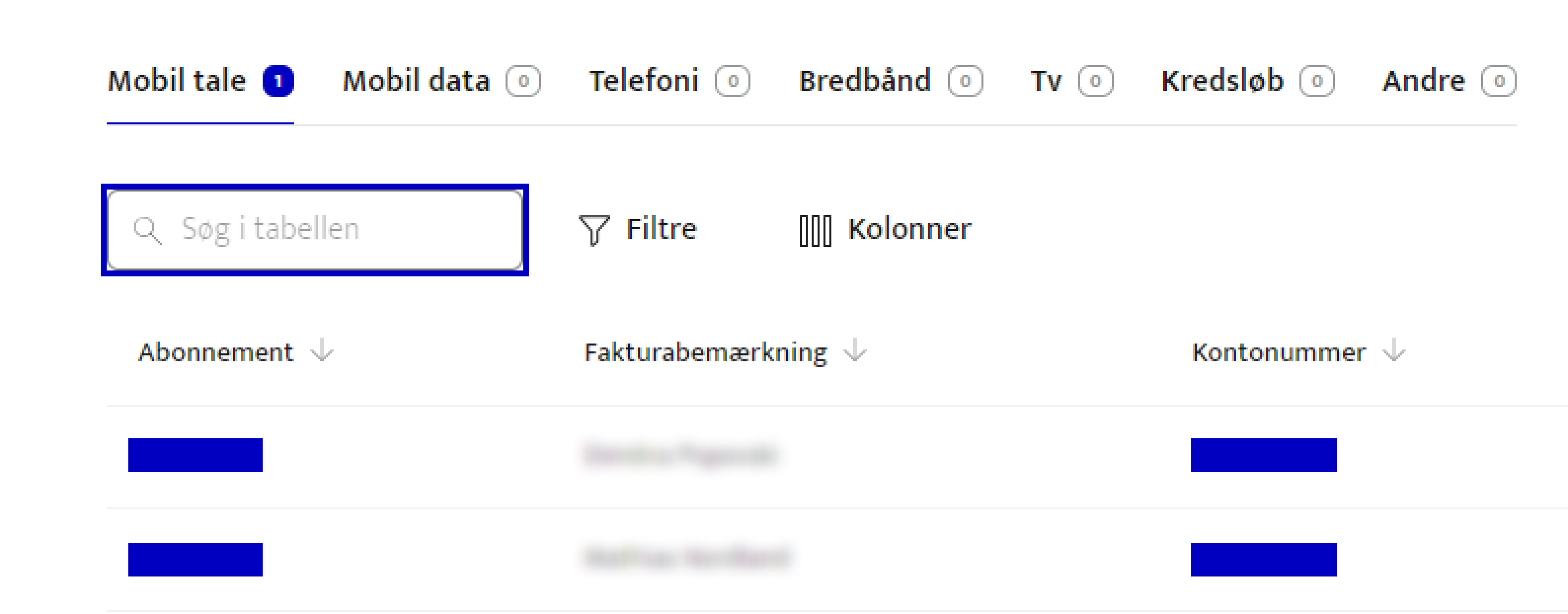
Tryk på det abonnement eller det nummer, som du har bestilt eSIM til, eller hvor du allerede bruger eSIM.
Find SIM-kort sektionen og klik herefter på Vis eSIM.
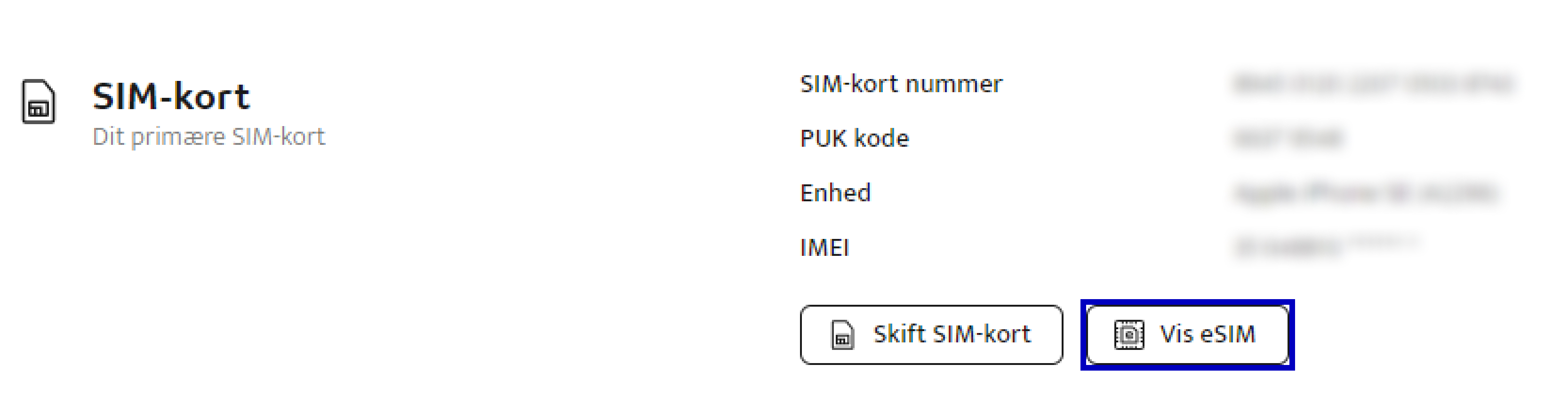
Du vil nu kunne se din QR-kode samt oplysningerne til eSIM.
TIP: Du kan nemt videresende QR-koden til den medarbejder, som skal bruge den ved at klikke på Vis eSIM og derefter Send til e-mail.